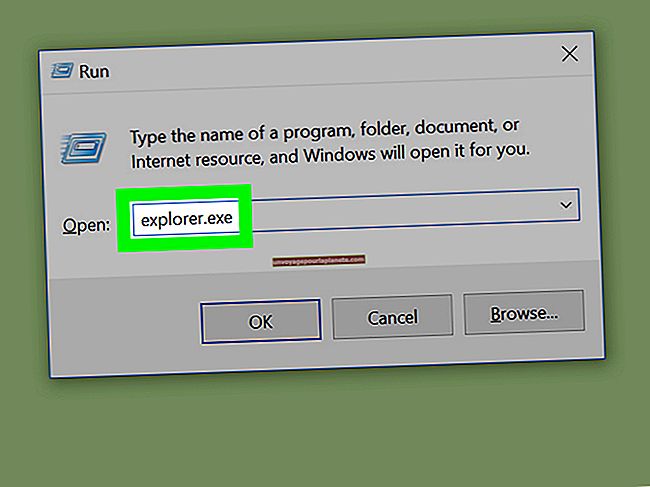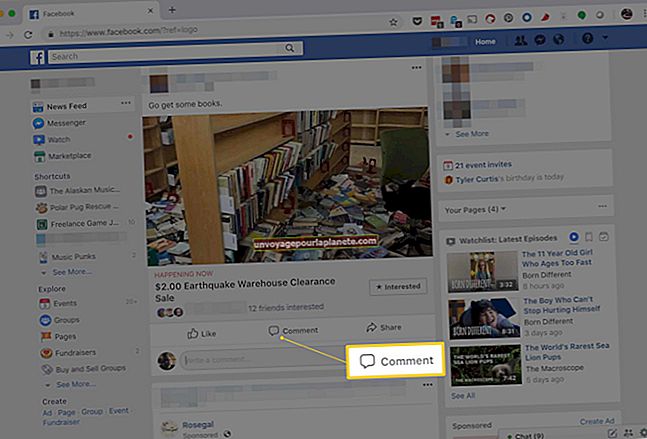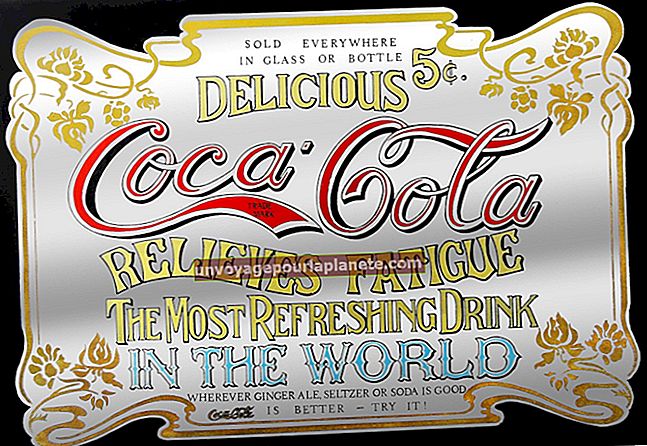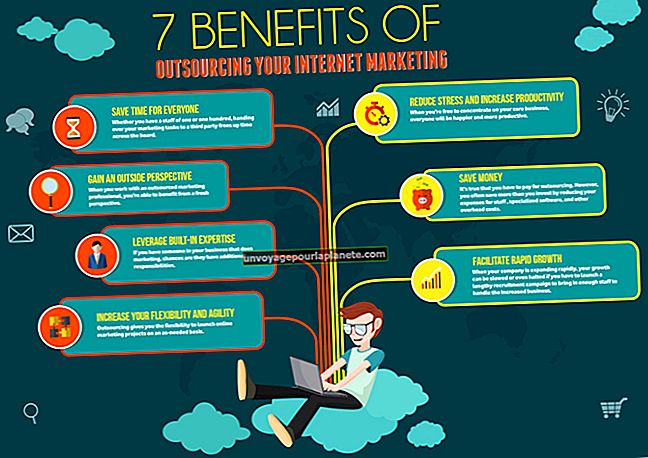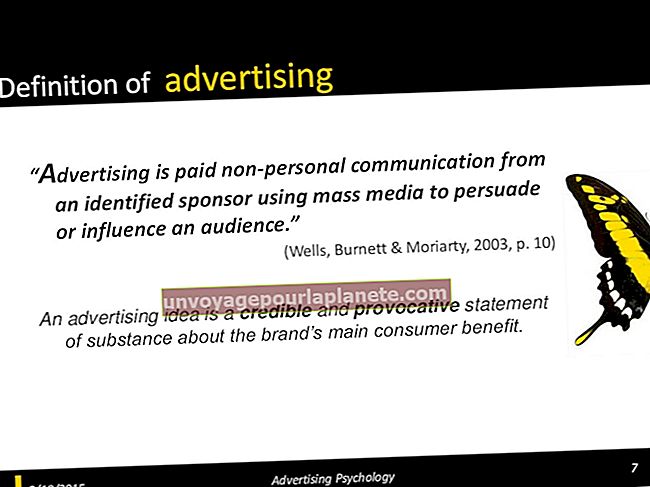Paano Gumawa ng isang 3-Pahina Pamphlet sa Microsoft Word
Ang Microsoft Word ay isang malakas na programa sa pagpoproseso ng salita na tumutulong sa mga may-ari ng negosyo na lumikha ng mga dokumento ng iba't ibang uri. Maaari kang lumikha ng mga titik at newsletter, magsingit ng mga larawan at lumikha ng mga guhit. Maraming magagamit na mga template ang Microsoft, na ginagawang mas madali ang buhay ng isang negosyo. Kung nagse-set up ka ng ilang mga bagong programa sa marketing at nais na lumikha ng isang tatlong pahinang polyeto, na tinatawag ding trifold polyeto, ginagawang madali ng Microsoft Word 2016 sa pamamagitan ng mga operating system ng Windows 10.
Paggamit ng Mga Template sa Word
Buksan ang Microsoft Word. Ang isang pop-up box ay magbubukas na nagbibigay-daan sa iyo upang magsimula ng isang bagong proyekto, upang buksan ang isang kamakailang proyekto o upang maghanap sa pamamagitan ng mga template. Nais mong piliin ang "Bago" mula sa Template. Sa Mga Template, makikita mo ang maraming uri ng mga template ng negosyo tulad ng mga iskedyul, plano sa negosyo at menu. Pumili ng mga brochure. Bilisan ang iyong paghahanap sa pamamagitan ng pag-type ng "brochure" o "trifold brochure" sa search box. Maaaring may higit sa isang pagpipilian ng template na may iba't ibang tema o scheme ng kulay. Piliin ang tema na pinakaangkop sa iyong mga pangangailangan upang gawing mas madali ang pag-edit. Buksan ang file upang makita ang layout ng MS Word 16.
Kapag bumukas ang template, makikita mo ang iba't ibang mga kahon na may halimbawang teksto at mga imahe. Ang mga text box at larawan na ito ay mae-e-edit. Kung gusto mo ang layout, mga font at kulay, ang kailangan mo lang gawin ay mag-click sa text box at i-highlight ang teksto upang mai-type sa iyong sariling pasadyang nilalaman. Palitan ang mga imahe sa pamamagitan ng pag-right click sa larawan at piliin ang Baguhin ang Larawan sa drop-down na menu. Sundin ang mga senyas upang hanapin ang mga imahe ng iyong kumpanya tulad ng mga logo at larawan. Piliin ang gusto mo para sa seksyong iyon.
Kung ang imahe ay nagsingit ng mas malaki kaysa sa orihinal na template, baguhin ang laki dito sa pamamagitan ng pag-click sa sulok ng imahe, hawak ito habang hinihila ang imahe upang baguhin ang laki sa proporsyon. Ulitin para sa lahat ng mga seksyon ng nilalaman at mga imahe. I-save ang file gamit ang gusto mong pangalan.
Mga Pamphlet sa Word mula sa Scratch
Ang paglikha ng isang maliit na polyeto na walang template ay maaaring mangailangan ng kaunting trabaho ngunit bibigyan ka ng kakayahang ipasadya ito nang buo. Kapag mayroon kang isang huling bersyon, maaari mo itong gamitin bilang isang template para sa mga hinaharap na bersyon at na-update na mga polyeto.
Buksan ang Word at magsimula ng isang bagong Blangkong Dokumento. Nagde-default ito sa isang karaniwang liham. I-format ang dokumento bago ka magdagdag ng anuman. Piliin ang Layout ng Pahina sa tuktok na menu bar. Piliin ang Mga Custom na Margin at lilitaw ang mga pagpipilian sa layout. Piliin ang layout ng Landscape. Baguhin ang lahat ng mga margin sa .1 mula sa 1. Pinapayagan nitong mag-print sa buong papel na kakailanganin mo. Piliin ang OK at pagkatapos ay lumipat sa tab na Mga Column sa ilalim ng parehong pagpipilian ng menu ng Layout ng Pahina. Para sa isang trifold brochure, nais mo ng tatlong mga haligi na nangangahulugang magdaragdag ka ng dalawang mga pahinga sa haligi. Ang iyong polyeto ay naka-format, at maaari kang magsimulang punan ang nilalaman.
Maaari mong direktang mai-type ang teksto o maaari mong Ipasok ang mga kahon ng teksto sa pamamagitan ng insert na tab. Kung nais mong mag-type hanggang sa dulo ng anumang haligi nang walang isang text box, ang teksto ay pupunta sa susunod na haligi. Ang isang text box ay makakatulong na ihanay ang lahat nang malinis. Gumamit ng Isingit na Text Box at Ipasok ang Imahe kung kinakailangan batay sa iyong naisip na disenyo. Maaari mong tanggalin o ilipat ang mga kahon na ito gamit ang tab na I-edit. Maglaro kasama ang mga uri ng font, laki at pagpipilian ng Word Art upang makita ang iba't ibang mga paraan upang magdagdag ng mga tampok na din sa iyong polyeto. I-save ang file bago isara.